HTML - это язык разметки, который используется для создания веб-страниц. Один из самых важных элементов любой веб-страницы - это меню. Меню позволяет пользователям навигироваться по сайту и быстро переходить к нужным разделам. Создание меню в HTML достаточно просто, но все же требует некоторых навыков и знаний.
В данной статье мы рассмотрим подробную инструкцию по созданию меню в HTML с использованием практических примеров. Мы рассмотрим различные типы меню, такие как вертикальное меню, горизонтальное меню и выпадающее меню. Также мы узнаем о некоторых особенностях стилизации меню с помощью CSS.
Для создания меню в HTML мы будем использовать основные теги, такие как <ul> (список неупорядоченных элементов) и <li> (элемент списка). Мы также узнаем о теге <a>, который используется для создания ссылок. Продвинутые техники создания меню, такие как использование иконок и анимации, также будут рассмотрены в этой статье.
HTML-теги для создания меню

HTML предоставляет несколько тегов, которые могут быть использованы для создания различных видов меню. Ниже приведены некоторые из наиболее распространенных HTML-тегов, которые можно использовать для создания меню на веб-странице.
<ul> и <li>:
Теги <ul> и <li> часто используются для создания ненумерованных списков, которые могут быть легко преобразованы в горизонтальное или вертикальное меню. Каждый элемент меню должен быть оформлен с использованием тега <li>, а весь список меню должен быть обернут в тег <ul>.
Пример:
<ul> <li><a href="#">Главная</a></li> <li><a href="#">О нас</a></li> <li><a href="#">Услуги</a></li> <li><a href="#">Контакты</a></li> </ul>
<nav> и <menu>:
Теги <nav> и <menu> можно использовать для создания меню навигации. Они позволяют определить область, в которой расположено меню, и имеют встроенные стили по умолчанию для создания горизонтальных или вертикальных меню.
Пример:
<nav> <ul> <li><a href="#">Главная</a></li> <li><a href="#">О нас</a></li> <li><a href="#">Услуги</a></li> <li><a href="#">Контакты</a></li> </ul> </nav>
<select> и <option>:
Теги <select> и <option> могут быть использованы для создания выпадающего меню. Тег <select> определяет область выпадающего меню, а тег <option> определяет отдельные элементы меню.
Пример:
<select> <option value="home">Главная</option> <option value="about">О нас</option> <option value="services">Услуги</option> <option value="contact">Контакты</option> </select>
Эти теги - только некоторые из возможных вариантов для создания меню на веб-странице. Вы можете комбинировать их и применять стили, чтобы создать собственные уникальные меню, отображающиеся на вашей веб-странице.
Создание вертикального меню
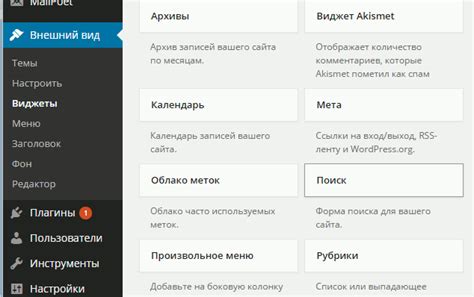
Для создания вертикального меню в HTML используется список неупорядоченных элементов <ul>. Каждый пункт меню задается элементом списка <li>. Внутри элемента <li> могут быть расположены ссылки <a>, которые будут представлять собой пункты навигации.
Пример вертикального меню:
<ul>
<li><a href="#">Главная</a></li>
<li><a href="#">О нас</a></li>
<li><a href="#">Услуги</a></li>
<li><a href="#">Контакты</a></li>
</ul> В данном примере создается вертикальное меню с четырьмя пунктами: "Главная", "О нас", "Услуги" и "Контакты". Каждый пункт представлен ссылкой, указывающей на соответствующую страницу. Чтобы добавить новый пункт меню, достаточно добавить новый элемент <li> с ссылкой внутри.
После создания вертикального меню можно применять CSS-стили для его оформления, такие как изменение цвета фона, изменение шрифта и т.д. Также можно добавить классы или идентификаторы для точного контроля стилей и функциональности меню.
Рекомендуется размещать вертикальное меню в фиксированной панели навигации в левой части экрана или в боковой панели сайта. Это позволит пользователям легко доступиться к навигации, независимо от того, находятся ли они в верхней или нижней части страницы.
Создание горизонтального меню
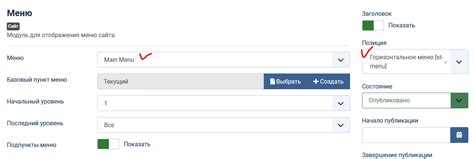
Для начала создадим основную структуру меню с помощью тега <ul> и его элементов <li>. В каждый элемент <li> добавим ссылку с помощью тега <a>:
<ul> <li><a href="#">Главная</a></li> <li><a href="#">О нас</a></li> <li><a href="#">Услуги</a></li> <li><a href="#">Контакты</a></li> </ul>
Теперь добавим стили для нашего меню с помощью CSS:
ul {
list-style-type: none; /* Убираем маркеры списка */
margin: 0; /* Убираем отступы */
padding: 0; /* Убираем отступы */
}
li {
display: inline-block; /* Размещаем элементы меню в одну строку */
}
a {
display: block; /* Отображаем ссылки в виде блока */
padding: 10px; /* Добавляем отступы для ссылок */
text-decoration: none; /* Убираем подчеркивание ссылок */
color: #000; /* Устанавливаем цвет ссылок */
}
a:hover {
background-color: #ccc; /* Изменяем цвет фона при наведении на ссылку */
}
Теперь наше горизонтальное меню готово к использованию. Можно добавить дополнительные стили и эффекты для придания меню более стильного внешнего вида.
Создание выпадающего меню
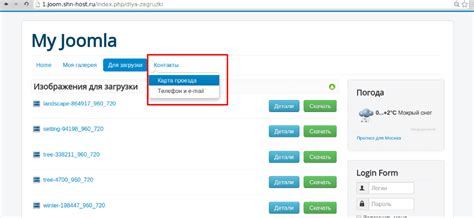
Для создания выпадающего меню мы можем использовать теги HTML, такие как <ul> и <li>. Давайте рассмотрим пример:
| HTML | CSS |
|---|---|
<ul> <li>Главная</li> <li>О нас</li> <li>Услуги</li> <li>Продукты <ul> <li>Продукт 1</li> <li>Продукт 2</li> <li>Продукт 3</li> </ul> </li> <li>Контакты</li> </ul> |
ul {
list-style-type: none;
}
ul li {
display: inline-block;
position: relative;
}
ul li ul {
display: none;
position: absolute;
top: 100%;
left: 0;
}
ul li:hover ul {
display: block;
}
|
В приведенном выше примере мы создали список с помощью тега <ul>, а пункты списка - с помощью тега <li>. Для создания выпадающего подменю мы вложили другой список <ul> в пункт списка "Продукты".
С помощью CSS стилизуем наше меню. Для этого добавляем стили для списка и пунктов списка. Также добавляем позиционирование для выпадающего подменю, чтобы оно отображалось только при наведении на пункт списка "Продукты".
Это лишь пример создания выпадающего меню. Вы можете настроить стили и разметку в соответствии с потребностями вашего проекта.
Практические примеры создания меню на HTML

Вертикальное меню:
```html
Горизонтальное меню:
```html
Выпадающее меню:
```html
Адаптивное меню:
```html
Иконки в меню:
```html
Стилизованное меню:
```html
Приведенные примеры помогут вам создать различные виды меню на HTML-странице. В зависимости от нужд проекта можно использовать разные теги и классы, изменять стилизацию и добавлять интерактивность с помощью JavaScript.